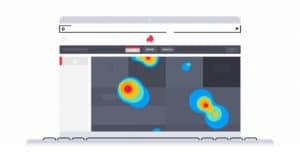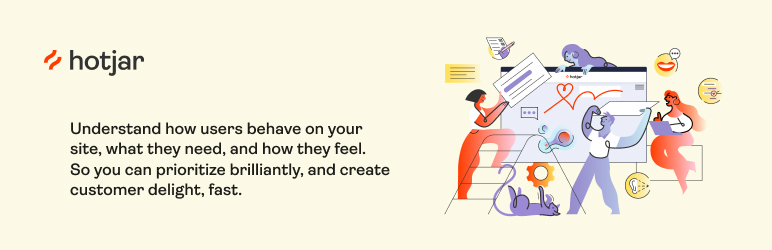Le mappe di calore (Heatmap) sono strumenti estremamente utili perchè ti consentono di monitorare il comportamento degli utenti sul tuo sito web, in un modo che i semplici numeri spesso non riescono a rappresentare. Con una mappa di calore, puoi visualizzare il percorso che fanno i visitatori attraverso i tuoi contenuti in modo da identificarne rapidamente i punti deboli e poter migliorare la loro esperienza.
Sebbene WordPress non offra una funzionalità Heatmap integrata, puoi facilmente aggiungerla al tuo sito utilizzando un plugin. In questo articolo, vedremo come funzionano le mappe di calore, perché dovresti usarne una e quali sono le diverse opzioni disponibili per WordPress.
Incominciamo!
Introduzione alle mappe di calore
Al giorno d’oggi, puoi tenere traccia di tutti i dati sul comportamento dei visitatori sul tuo sito web. Puoi vedere su quali pagine trascorrono più tempo, con quali link interagiscono, fino a che punto scorrono ogni pagina e molto altro.
La maggior parte di questi dati viene fornita sotto forma di numeri e in alcuni casi, può essere difficile visualizzare cosa significano. Puoi sapere ad esempio, quali delle tue pagine sono le più apprezzate ma ciò non dice nulla sul perché quel particolare contenuto risuona con i visitatori.
Le mappe di calore ti consentono di adottare un approccio diverso, creando una rappresentazione visiva per alcune delle analisi del tuo sito web. Molto spesso, quella rappresentazione si presenta sotto forma di un overlay sopra alle tue pagine:
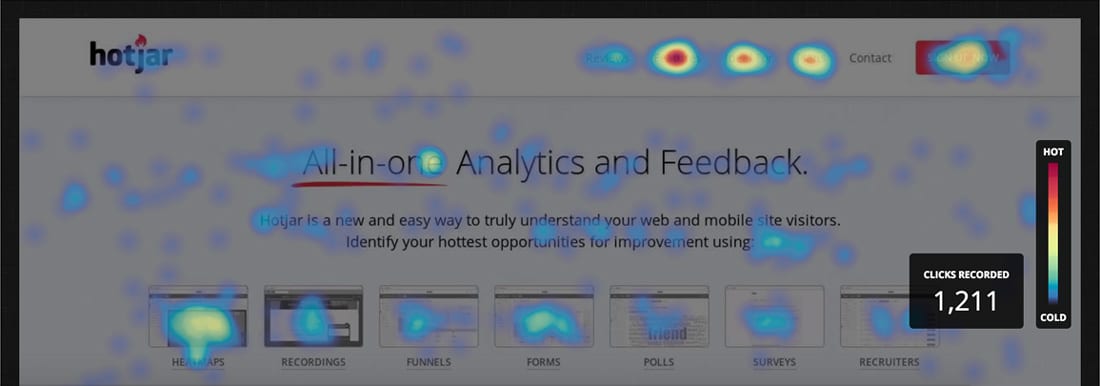
Nello screenshot, puoi vedere che aree specifiche della pagina sono evidenziate con colori più caldi. Le mappe di calore utilizzano un semplice gradiente di colore che passa dai colori più freddi a quelli più caldi. Più “caldo” è il colore, maggiore è l’attenzione e le interazioni che sta ottenendo quella parte specifica della pagina.
L’esempio precedente dimostra ciò che è noto come una mappa di calore “clic”. Esistono diversi tipi di heatmap che puoi utilizzare e approfondiremo gli altri in seguito. Con una click heatmap, ottieni una rappresentazione visiva di quali elementi della tua pagina interessano maggiormente i visitatori:
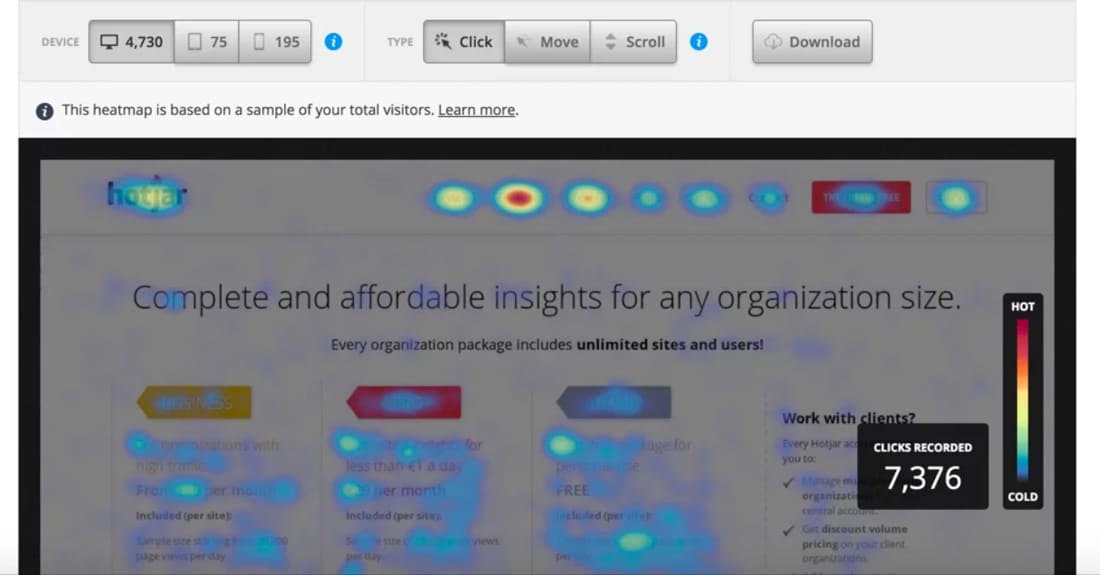
I più moderni strumenti di analisi forniscono quantità ingenti di informazioni. Tuttavia, le mappe di calore consentono di acquisire una comprensione molto più intuitiva del comportamento degli utenti. Se riesci a determinare a colpo d’occhio quali elementi delle tue pagine stanno attirando maggiormente l’attenzione, ci sono molte informazioni che puoi cogliere da quei dati.
Prima di andare avanti, è importante menzionare che le mappe di calore non sono solo strumenti eccellenti per l’analisi di siti web. Le mappe di calore sono ovunque , dai bollettini meteorologici all’analisi statistica, alla visualizzazione dei mercati finanziari e altro ancora. Queste applicazioni rendono la lettura più stimolante. Ma noi siamo qui per parlare di siti web quindi vediamo i vantaggi di questo caso di utilizzo..
Perché una Heatmap può aiutarti a migliorare la qualità del tuo sito web
Come accennato in precedenza, le mappe di calore sono fantastiche se si desidera avvicinarsi all’analisi web da una prospettiva diversa. A seconda delle informazioni a cui si desidera dare la priorità, ci sono diversi tipi di mappe di calore che è possibile utilizzare.
Abbiamo già parlato delle mappe di calore dei clic. Con dati sufficienti, le mappe di calore dei clic possono dirti quali aree delle tue pagine sono “zone calde”. Preferibilmente, vuoi che queste zone calde si allineino con elementi critici, come call to action (CTA) , prodotti, collegamenti e altro:
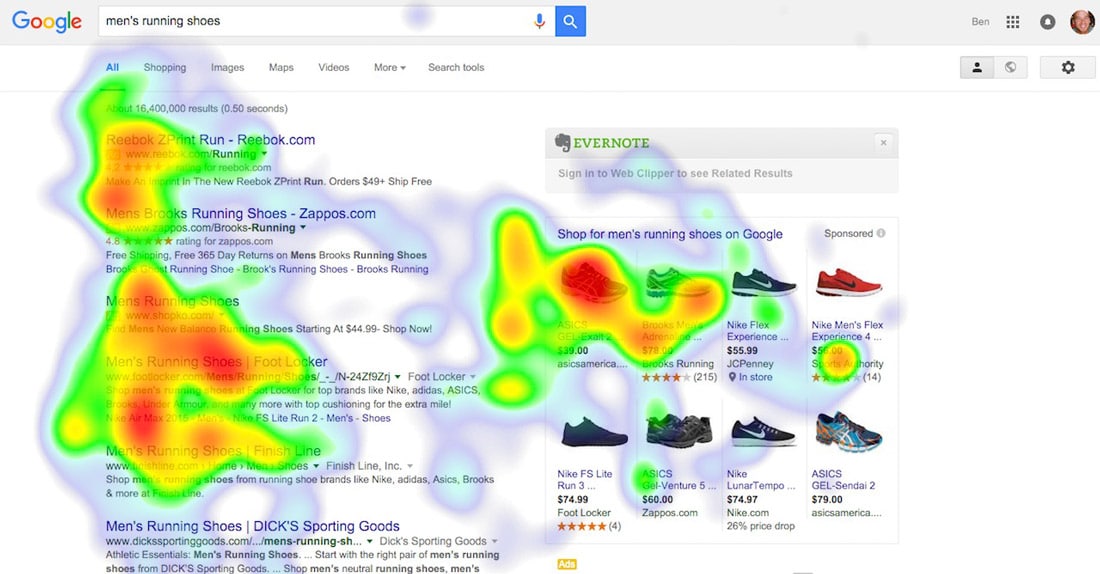
Se non vedi abbastanza attività attorno agli elementi chiave sulle tue pagine, ciò può indicare problemi relativi all’esperienza utente (UX), problemi di ottimizzazione, scarso copy e varie altre cause. Questo ci porta ad un punto chiave: le mappe di calore non ti dicono esattamente cosa devi correggere ma fanno un ottimo lavoro nell’ indicarti la giusta direzione. Se ad esempio il tuo pulsante di iscrizione alla newsletter non sta ottenendo molta attività, sai che è un elemento che deve essere testato ed esaminato.
Proseguendo, puoi trarre vantaggio anche dall’uso delle mappe di calore “scroll”. Questo tipo di mappa di calore ti mostra fino a che punto i tuoi visitatori scorrono prima che rimbalzino (lascino la pagina):
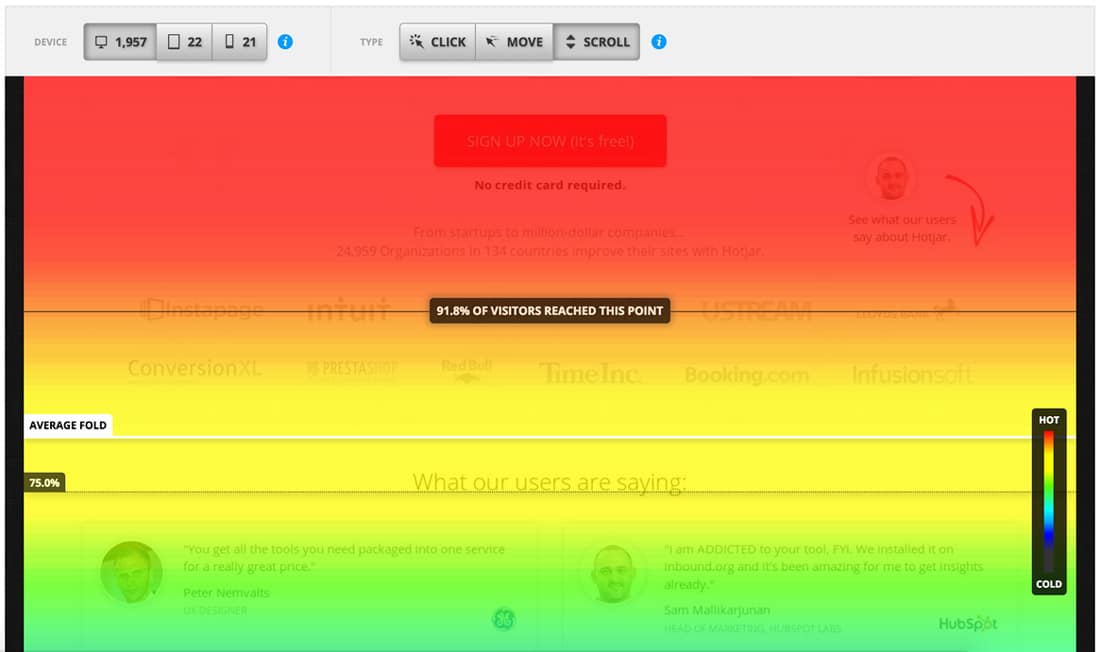
Preferibilmente, si desidera che le aree più calde della mappa siano il più in basso possibile o che si allineino con la posizione degli elementi chiave e dei CTA della pagina. Se le aree più calde sono nella parte superiore, di solito indica problemi con la UX della pagina. Per i contenuti di lunga durata, se la tua mappa di calore mostra che i visitatori non stanno scorrendo verso il basso per continuare a leggere, potresti dover ripensare la tua strategia di contenuti.
Se desideri informazioni più specifiche sull’attività degli utenti, i report “confetti” potrebbero essere di tuo gradimento. Questo tipo di mappa di calore mostra i singoli clic nelle pagine. Più calda è l’area, più utenti hanno cliccato su di essa:
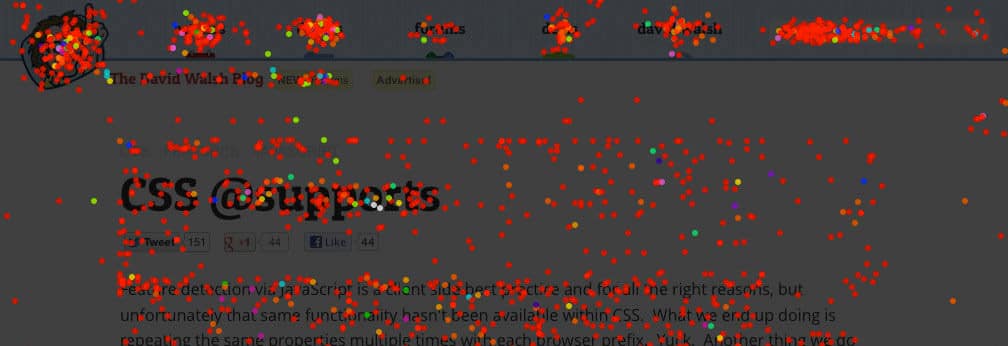
I report confetti possono essere incredibilmente utili per capire su quali elementi precisi fanno clic i visitatori. In molti casi, noterai che gli utenti provano a fare clic su elementi che non sono interattivi. Ciò può indicare scelte di design inadeguate.
Questo tipo di mappa di calore può fornire eccellenti spunti sulla procedura di pagamento se stai gestendo un negozio online. Ti consigliamo di semplificare il più possibile l’esperienza di pagamento e capire su cosa fanno clic i visitatori mentre effettuano un acquisto per aiutarti a perfezionarlo.
Ci sono alcuni siti web che non possono che trarre vantaggio dall’utilizzo di mappe di calore, in particolare se si eseguono A / B test regolarmente . Quando si combinano i test A / B con le mappe di calore, è possibile ottenere informazioni rapide e accurate su quali versioni delle pagine funzionano meglio con il pubblico di destinazione.
Naturalmente, affinché le mappe di calore possano fornirti informazioni accurate, avrai bisogno di dati sufficienti . Una manciata di visitatori non è una rappresentazione accurata del tuo pubblico. Se hai intenzione di prendere decisioni basate sui dati, devono essere statisticamente rilevanti. Pertanto, è una buona idea impostare una soluzione heatmap il prima possibile e dedicare del tempo per tenere traccia del comportamento degli utenti per generare dei risultati accurati.
3 dei migliori plugin Heatmap per WordPress
Le mappe di calore richiedono che i dati funzionino. Ciò significa che avrai bisogno di un motore di analisi che si integri con il tuo sito web, raccolga informazioni sugli utenti e generi mappe di calore basate su di esso. Considerato ciò, diamo un’occhiata ad alcune delle migliori soluzioni per gli utenti di WordPress.
Due dei tre plugin che tratteremo di seguito richiedono la registrazione a un servizio di terze parti, ti consigliamo di tenerlo presente quando prenderai in esame le opzioni.
1. Aurora Heatmap
Aurora Heatmap è l’unico plugin per Heatmap di WordPress che non richiede la registrazione a una piattaforma di terze parti. Con Aurora Heatmap, puoi semplicemente impostare il plug-in e ottenere l’accesso alle mappe di calore dei clic per tutte le tue pagine. Puoi inoltre visualizzare mappe di calore separate per la versione desktop e mobile dei tuoi contenuti.
La versione premium del plugin comprende mappe di calore a scorrimento e conserva i dati più a lungo. La conservazione dei dati può tornare utile, poiché ti consente di analizzare come gli utenti si comportano in modo diverso nel tempo e attraverso più versioni delle tue pagine.
Caratteristiche principali:
- Imposta mappe di calore con clic per le tue pagine
- Genera mappe di calore sia desktop che mobile
- Tieni traccia del numero di clic sulle tue pagine
Prezzi: gratuito, con piani premium a partire da $ 19,90 al mese | Maggiori informazioni
2. Crazy Egg
Crazy Egg è un servizio di mappe di calore e test A / B che puoi integrare con WordPress usando uno script di tracciamento o il plugin ufficiale . Se hai dimestichezza con l’aggiunta di codice al tuo sito web, potresti voler seguire il primo approccio. In fondo, l’unico scopo del plug-in è aggiungere lo script di monitoraggio per te.
Una volta configurato un account, Crazy Egg si integra completamente con WordPress e puoi generare mappe di calore di clic, scorrimento e confetti. In più, la piattaforma consente di registrare sessioni utente individuali.
Ciò significa che se in qualsiasi momento hai problemi di interpretazione di ciò che dicono i dati, puoi immergerti in sessioni utente reali per scoprire come si stanno comportando. Dato che stiamo parlando di un servizio esterno, tuttavia, dovrai accedere alle tue mappe di calore e alle registrazioni degli utenti dalla piattaforma Crazy Egg.
Caratteristiche principali:
- Genera mappe di calore con clic, scorrimento e confetti per le tue pagine
- Integrazione con WordPress utilizzando uno script o un plug-in
- Registra sessioni utente individuali
Prezzo: il plugin è gratuito e i piani di Crazy Egg partono da $ 24 al mese | Maggiori informazioni
3. Hotjar
Hotjar è una piattaforma di analisi web focalizzata su mappe di calore, registrazione degli utenti, analisi delle conversioni e sondaggi. Quello che fa il plugin è aiutarti a integrare il tuo account Hotjar con WordPress, usando il tuo ID univoco.
Una volta integrato Hotjar con WordPress, puoi generare mappe di calore clic, scorrimento e “spostamento” per le tue pagine. Proprio come con il plugin precedente, Hotjar registra anche sessioni utente. Ti consente anche di prendere appunti e taggare i video in modo che possano essere facilmente catalogati.
Caratteristiche principali:
- Genera mappe di calore di clic, di scorrimento e di spostamento
- Integrazione con WordPress utilizzando un plugin
- Controlla le versioni mobile e desktop per tutte le tue mappe di calore
- Registra sessioni utente individuali
Prezzo: piano gratuito disponibile, con opzioni premium a partire da $ 29 al mese (anche il plugin stesso è gratuito) | Maggiori informazioni
Leggi anche: Hotjar Heatmap Analytics: Panoramica e Recensione
Puoi utilizzare Google Analytics per generare mappe di calore?
Come ormai avrete capito, per generare una mappa di calore è necessario un motore di analisi. Considerando che Google Analytics è l’opzione più famosa sul mercato, è logico che tu voglia usarlo.
Sorge però un problema : Google Analytics non offre funzionalità Heatmap per impostazione predefinita il che non è un punto di rottura, considerando quanti dati offre la piattaforma. Tuttavia, rappresenta un problema se non vuoi aggiungere un secondo motore di analisi al tuo sito web.
Esistono alcune soluzioni alternative che ti consentono di generare mappe di calore di base utilizzando Google Analytics. Puoi ad esempio utilizzare Google Tag Manager per tenere traccia degli eventi dei clic e generare report visivi con Data Studio. Il vantaggio di questo approccio è che non è necessario utilizzare alcun servizio esterno al di fuori della famiglia di Google.
Una seconda alternativa è quella di utilizzare un servizio come Crazy Egg , che offre l’integrazione di base con Google Analytics. Crazy Egg offre un generatore di mappe di calore Google Analytics gratuito. Tutto ciò che serve è l’accesso al tuo account Google Analytics per recuperare i dati necessari per generare una mappa di calore dei clic:
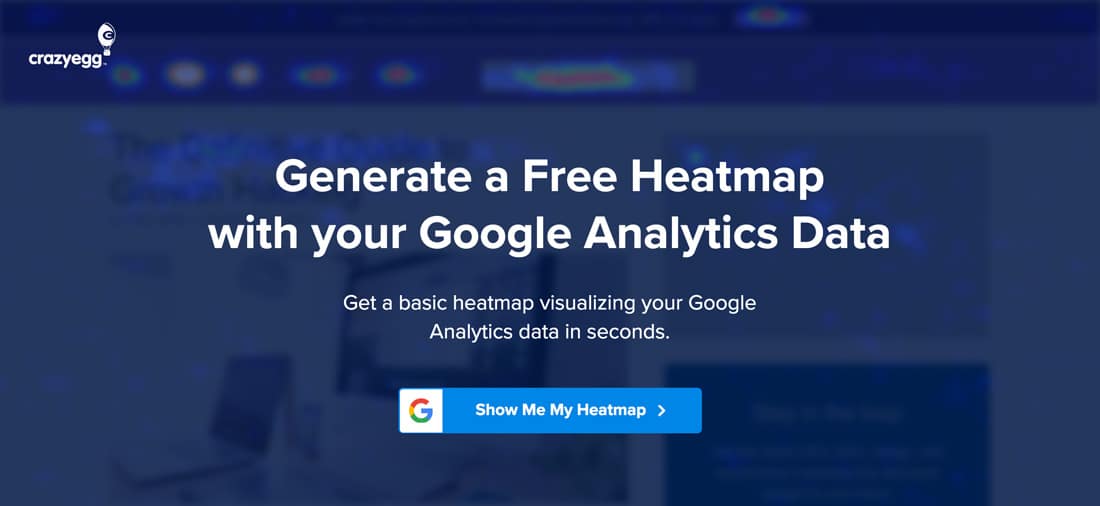
Questo può essere un approccio utile, seppure in qualche modo limitato. Nel complesso, se si desidera accedere a mappe di calore più avanzate, è meglio registrarsi per un servizio aggiuntivo da utilizzare insieme a Google Analytics.
Conclusione
Probabilmente usi già uno strumento di analisi per ottenere informazioni sul comportamento dei tuoi visitatori. Qualsiasi piattaforma di analisi moderna ti dà accesso a così tante informazioni che può essere difficile interpretarle. Le mappe di calore ti aiutano a prendere quei dati e dar loro un senso, in un modo più interattivo e visivo rispetto a tabelle e grafici.
Se stai già utilizzando Google Analytics , la cattiva notizia è che il servizio non fornisce funzionalità Heatmap per impostazione predefinita. Per accedere alle mappe di calore sul tuo sito WordPress, devi utilizzare un plug-in come Aurora Heatmap , Hotjar o Crazy Egg . Fortunatamente, queste soluzioni sono semplici da configurare e utilizzare.